هذه الأيام ، يمكن لأي شخص أن يكون غاسل. يجعل Discord من السهل بث أسلوب لعبك إلى المعجبين المحبين في جميع أنحاء الويب - ولكنه يعني أيضًا أن النوافذ المنبثقة والرسائل والمعلومات الشخصية قد تظهر على الشاشة. يساعد وضع Discord Streamer على إخفاء ذلك.
آخر شيء تريده هو أن يرى آلاف المشاهدين رسالة خاصة مرسلة إلى صديق ، أو أن يرى الجمهور رمز الدعوة الذي يتيح لهم الانضمام إلى Discord الخاص بك قناة. يمكن أن يحميك وضع Discord Streamer من خلال حظر عرض المعلومات الشخصية.

ما هو وضع Discord Streamer؟
وضع Discord Streamer هو إعداد اختياري داخل Discord يمنحك خيارات دقيقة لحماية معلوماتك الشخصية. يمكنك اختيار المعلومات بالضبط تريد عرض أو إخفاء. يمكنك أيضًا اختيار ما إذا كنت تريد تمكين وضع البث تلقائيًا عند بدء البث.
كما أنه يمكّنك من التخلص من الأشياء التي قد تنتقص من البث ، مثل الإشعارات وأصوات النظام. وضع Discord Streamer هو أداة خصوصية قوية تساعد حماية معلوماتك الشخصية.
تخيل هذا: أنت تبث ، ولديك بضعة آلاف من المشاهدين. أنت تحب معجبيك ، لكنك لا تريدهم أن يعرفوا أين تعيش. فجأة ، يرسل إليك صديق حقيقي رسالة تحتوي على معلومات حول حفل شواء قادم ، بالإضافة إلى العنوان.
بدون وضع البث ، سيرى كل من يشاهد الرسالة. طالما أن وضع Discord Streamer قيد التشغيل ، فلن تظهر الرسالة الخاصة في البث ويمكنك التحقق منها بعد الانتهاء من اللعب.
كيفية تمكين وضع Discord Streamer
يجعل Discord من السهل العثور على وضع Streamer وتمكينه.
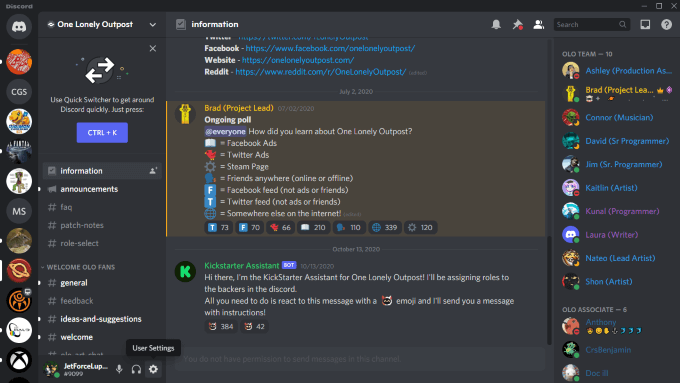

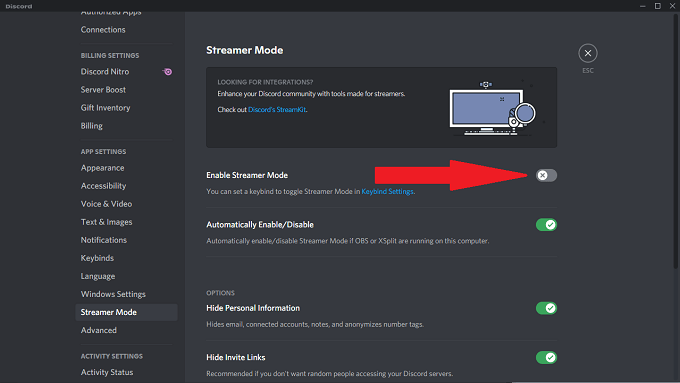
يعد تشغيل وضع Streamer أمرًا سهلاً بهذه السهولة. بشكل افتراضي ، يتم تعيين وضع Streamer لتمكين وحماية جميع المعلومات الممكنة تلقائيًا ، ولكن يمكنك تكوين ذلك وفقًا لتفضيلاتك الخاصة.
يمكنك أيضًا اختيار تنشيط أو إلغاء تنشيط وضع Streamer من خلال رابط مفاتيح بسيط.
كيفية إعداد روابط مفاتيح وضع البث
إليك كيفية إعداد رابط مفتاح للتبديل بين تشغيل وضع البث وإيقاف تشغيله.
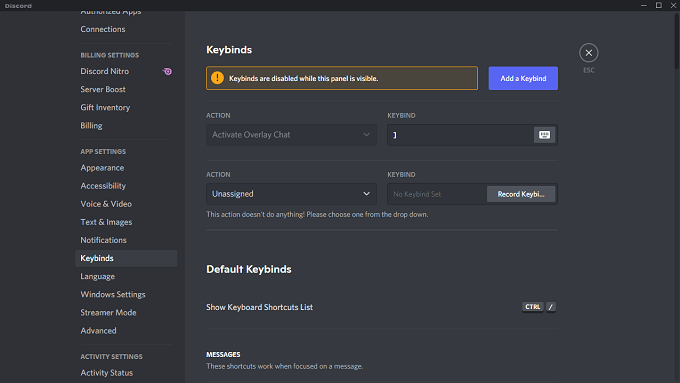
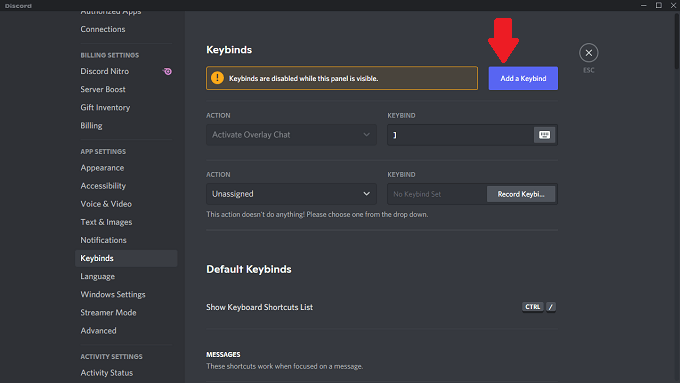

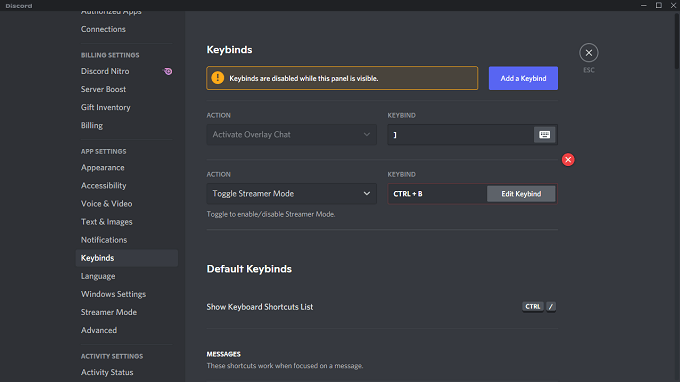
بعد تعيين رابط المفاتيح ، يمكنك النقر فوقه في أي وقت يكون Discord نشطًا لتمكين وضع Streamer أو تعطيله.
ما الذي يحميه وضع البث
يمنحك وضع البث خيارات متعددة تحافظ على أمان معلوماتك الشخصية.
إخفاء المعلومات الشخصية: يحظر ظهور أية معلومات خاصة على الشاشة. يتضمن ذلك معلومات مثل رسائل البريد الإلكتروني ، والحسابات المتصلة ، والملاحظات ، وحتى أنه يخفي اسم المستخدم الخاص بك بحيث لا يتمكن الأشخاص من إرسال طلبات الصداقة إليك أو لجهات الاتصال الخاصة بك بشكل عشوائي.
إخفاء روابط الدعوة: لحظر المعلومات حول الدعوات إلى خوادم Discord الأخرى. هذا واحد تحتاج تمامًا إلى تمكينه إذا كنت لا تريد مشاهدين عشوائيين الانضمام إلى الخادم الخاص بك.
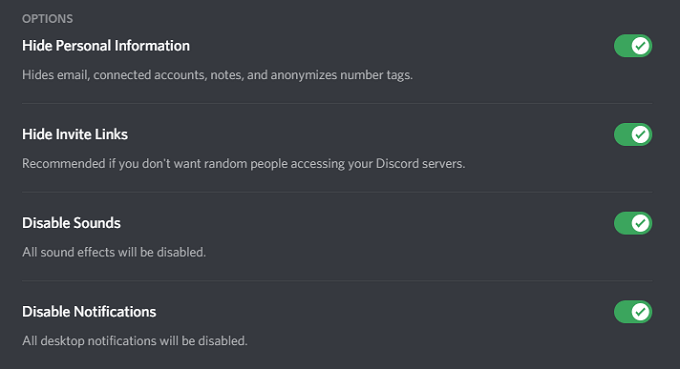
تعطيل الأصوات: يحظر جميع المؤثرات الصوتية المتعلقة بـ Discord ، مثل قرع الرسائل أو المؤثرات الصوتية المخصصة.
تعطيل الإشعارات: يحظر جميع الإشعارات الصادرة من سطح المكتب. إذا كان لديك تطبيقات مراسلة أخرى منبثقة على الشاشة ، فإن آخر شيء تريده هو أن يقرأ شخص ما رسالة شخصية. هذا الإعداد يمنع ذلك.
بالإضافة إلى هذه الخيارات ، يمنحك Discord أيضًا القدرة على تمكين وضع Streamer تلقائيًا في حالة تشغيل OBS أو XSplit على جهاز الكمبيوتر الخاص بك. ستحتاج إلى توصيل Discord بهذه الخدمات.
كيفية توصيل OBS و XSplit بـ Discord
يوفر Discord مجموعة أدوات تسمى StreamKit تتيح لك توصيل الخدمات الخارجية بسهولة إلى Discord. يمكنك الوصول إلى هذا بالانتقال إلى موقع Discord StreamKit.
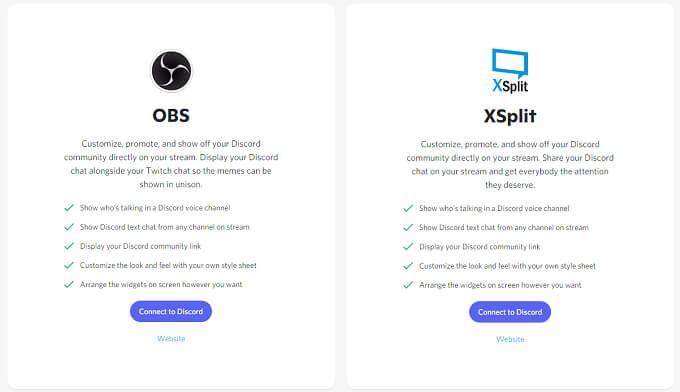
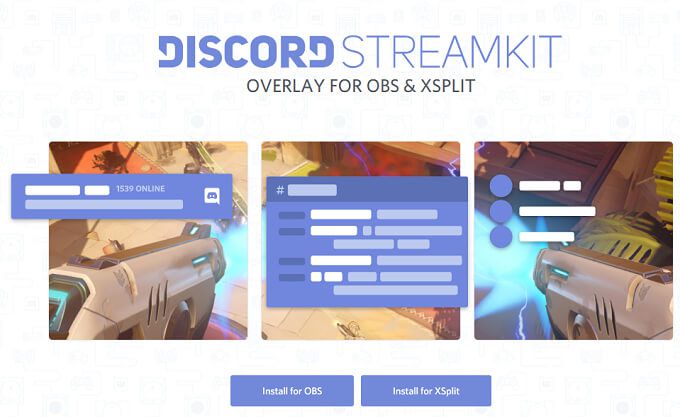
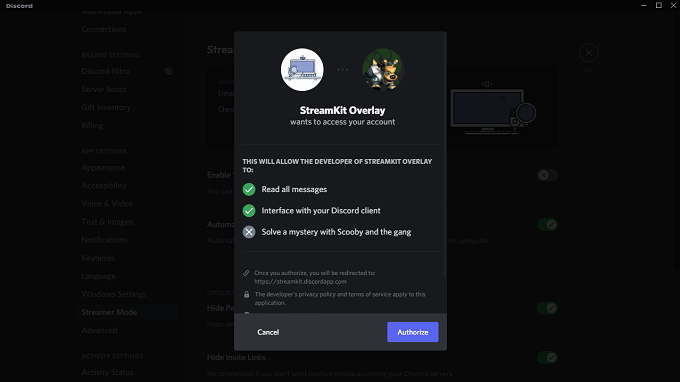
بعد اعتماد التطبيق ، تنتهي المهمة. يمكنك تمكين وضع Discord Streamer تلقائيًا عند تشغيل OBS أو XSplit - ما عليك سوى تحديد الإعداد داخل Discord كما هو موضح سابقًا.
إذا كنت لاعب بث مباشر وكنت تستخدم Discord (ودعنا نواجه الأمر: معظم اللاعبين يفعلون ذلك ) ، تفضل لنفسك: قم بتشغيل وضع Streamer Mode. سيساعد ذلك في حمايتك من الكشف عن معلومات شخصية عن غير قصد لجميع المشاهدين.